Squarespace ursprünglich als Website-Builder gestartet, der auf Kreative ausgerichtet war. Es ist eine gehostete Plattform, die es Benutzern leicht macht, eine Website zu starten, ohne sich um den Kauf von Hosting oder anderen technischen Elementen kümmern zu müssen.
Jeder konnte einfach die besuchen Squarespace Website, melden Sie sich für ein Konto an und starten Sie ihren E-Commerce-Shop. Aber während die Squarespace Das Abonnement bietet definitiv mehrere Vorteile für kleine Unternehmen. In einigen Fällen sollten Sie möglicherweise eine Migration in Betracht ziehen.
Unabhängig davon, ob Sie Ihr Unternehmen schließen oder einfach nach mehr Flexibilität suchen, indem Sie zu einer selbst gehosteten Plattform wechseln, ist es wichtig zu wissen, wie Sie Ihr Geschäft kündigen können Squarespace Abonnement. Es gibt mehrere ausgezeichnete E-Commerce-Plattformen im Jahr 2022 die Sie ausprobieren können, einschließlich beliebter Namen wie Shopify, besonders wenn Sie nach etwas billigerem als suchen Squarespace.
In diesem Artikel werden wir besprechen, wie Sie Ihren Vertrag kündigen können Squarespace Abonnement und beenden oder migrieren Sie Ihren Online-Shop von Squarespace. Hier sind nun die Schritte, die Sie befolgen müssen, um Ihr Website-Abonnement zu kündigen und Ihr Konto zu schließen Squarespace. Unabhängig davon, warum Sie planen, Ihre zu löschen Squarespace In diesem Artikel erfahren Sie, wie Sie Ihr Konto kündigen und schließen.
So stornieren Sie Ihre Squarespace Abo in 7 Schritten
Im Gegensatz zu anderen Plattformen, die es im Allgemeinen schwieriger machen, Ihr Abonnement zu kündigen, Squarespace können Sie Ihr Konto ziemlich einfach schließen. Hier sind die Schritte, die Sie befolgen müssen, um es zu kündigen:
- Der erste Schritt besteht darin, sich bei Ihrem anzumelden Squarespace Konto über die Website.
- Rufen Sie dann das Home-Menü auf und klicken Sie auf Einstellungen.
- Klicken Sie dort auf Abrechnung & Konto.
- Wählen Sie nun Abrechnung aus.
- Sie sehen alle Ihre Abonnements. Sie können jetzt entweder den E-Commerce-Plan oder die Website auswählen.
- Klicken Sie einfach auf Abonnement kündigen.
- Wenn Sie möchten, können Sie einen Grund angeben, andernfalls klicken Sie einfach auf Überspringen. Klicken Sie dann erneut auf Abonnement kündigen, und Sie sind fertig!
Zu berücksichtigende Faktoren vor der Kündigung Ihres Squarespace Abonnement
Gehen Sie nicht einfach weiter und kündigen Sie Ihre Squarespace gleich abonnieren! Es gibt einige wichtige Dinge zu beachten, bevor Sie das tun.
Exportieren Sie Ihre Inhalte
Wenn Sie aktive Sites auf der haben Squarespace Plattform, möchten Sie vielleicht zuerst den gesamten Inhalt von ihnen exportieren. Um die besten Ergebnisse zu erzielen, wird empfohlen, dass Sie Ihre Inhalte aus einem aktiven exportieren Squarespace Website.
Sobald Sie alle Ihre Daten in WordPress importiert haben oder eine Kopie haben, können Sie Ihre Website erfolgreich kündigen. Wenn Sie die Website jedoch bereits gekündigt haben, müssen Sie sie möglicherweise erneut aktivieren, bevor Sie Ihre Daten exportieren können.
Wenn Sie die selbst gehostete Route wählen, sollten Sie die Verwendung von in Betracht ziehen WordPress Importer. Es ist nicht perfekt, aber es wird Ihnen helfen, die meisten Ihrer Daten in Ihre neue WordPress-Site zu bekommen. Beachten Sie, dass bestimmte Inhalte überhaupt nicht exportiert werden:
- Verschiedene Seitentypen, darunter Albumseiten, Titelseiten, Veranstaltungen oder Portfolioseiten
- Produktblöcke
- Videoblöcke
- Jeder Stil ändert sich
- Benutzerdefinierte CSS
Laden Sie Ihre Rechnungen herunter
Auch wenn dies nicht notwendig ist, sollten Sie in Betracht ziehen, alle Ihre Rechnungen herunterzuladen, damit Sie alle Zahlungen, die Sie geleistet haben, richtig verstehen Squarespace.
Dies hilft Ihnen, den Betrag zu verstehen, den Sie im aktuellen Abrechnungszeitraum und in den vorherigen bezahlt haben, wenn Sie Ihr Website-Abonnement kündigen.
Kündigen Sie alle anderen Abonnements
Ein wichtiger Schritt, bevor Sie Ihre schließen Squarespace Abonnement besteht darin, alle anderen aktiven Abonnements zu kündigen.
Dies umfasst alle Abonnements, die sich möglicherweise automatisch mit Ihrer Website verlängern, einschließlich aller Planungsabonnement-Apps, Google Workspace-Konten oder Apps zum Ausführen von E-Mail-Kampagnen.
Wenn Sie migrieren, sollten Sie sicherstellen, dass Sie die Abonnements portieren und nicht sofort kündigen.
Stornieren oder übertragen Sie Ihre Squarespace Domains
Da Squarespace ist eine gehostete Plattform, bei der auch alle Ihre Domains gespeichert sind Squarespace. Aber, wenn Sie wegziehen und kündigen möchten Squarespace Abonnement, möchten Sie möglicherweise die automatische Verlängerung für Ihre Domainnamen deaktivieren und sie entweder kündigen oder zu einem anderen Registrar verschieben.
Wenn Sie zu einem anderen Hosting-Anbieter wechseln, können Sie Ihre Domainnamen einfach zu einem Domain-Registrar portieren. Sie können Ihre Domain sogar bei einem anderen Registrar parken, wenn Sie sie in der Zwischenzeit nicht verwenden.
Website-Abonnements kündigen
Noch wichtiger ist, dass Sie, wenn Sie Websites besitzen, die Abonnements möglicherweise über Ihr Konto-Dashboard kündigen möchten. Wenn Sie aktive Abonnements haben, kündigen Sie diese und entfernen Sie alle Testseiten.
Wenn Sie beabsichtigen, Ihre Websites nach der Kündigung aktiv zu halten Squarespace Konto, stellen Sie sicher, dass Sie das Eigentum an einen anderen Hosting-Anbieter übertragen.
Entfernen Sie Ihre Karte aus allen aktiven Abonnements
Wenn Sie anders verwenden Squarespace Integrationen haben oder aktive Abonnements haben, sollten Sie Ihre Karte entfernen, um auf der sicheren Seite zu sein.
Squarespace verknüpft Ihre Kreditkarteninformationen individuell mit jedem Abonnement, einschließlich Scheduling, Domänen oder Websites. Es ist nicht alles direkt mit Ihrem verknüpft Squarespace Konto, so dass Ihnen, selbst wenn Sie eine nicht mehr existierende Website haben, möglicherweise Kosten in Rechnung gestellt werden, wenn Sie ein Abonnement haben.
Idealerweise möchten Sie Ihre Karte entfernen und die automatische Verlängerung für jedes dieser Abonnements deaktivieren. Und wenn Sie alle damit verbundenen Kreditkartenaufzeichnungen vollständig loswerden möchten, können Sie sich einfach an den Kundendienst unter wenden Squarespace und lass sie es für dich tun.
Im Wesentlichen, wenn Sie für zusätzliche Dienste bezahlen Squarespace, müssen Sie diese separat kündigen, da diese von Ihrer Kündigung nicht betroffen sind.
So löschen Sie Ihre Squarespace Konto
Nachdem Sie nun die verschiedenen Schritte besser verstanden haben, finden Sie hier eine detaillierte Anleitung, die Ihnen beim Löschen Ihrer Squarespace Konto.
1. Greifen Sie auf Ihre zu Squarespace Konto
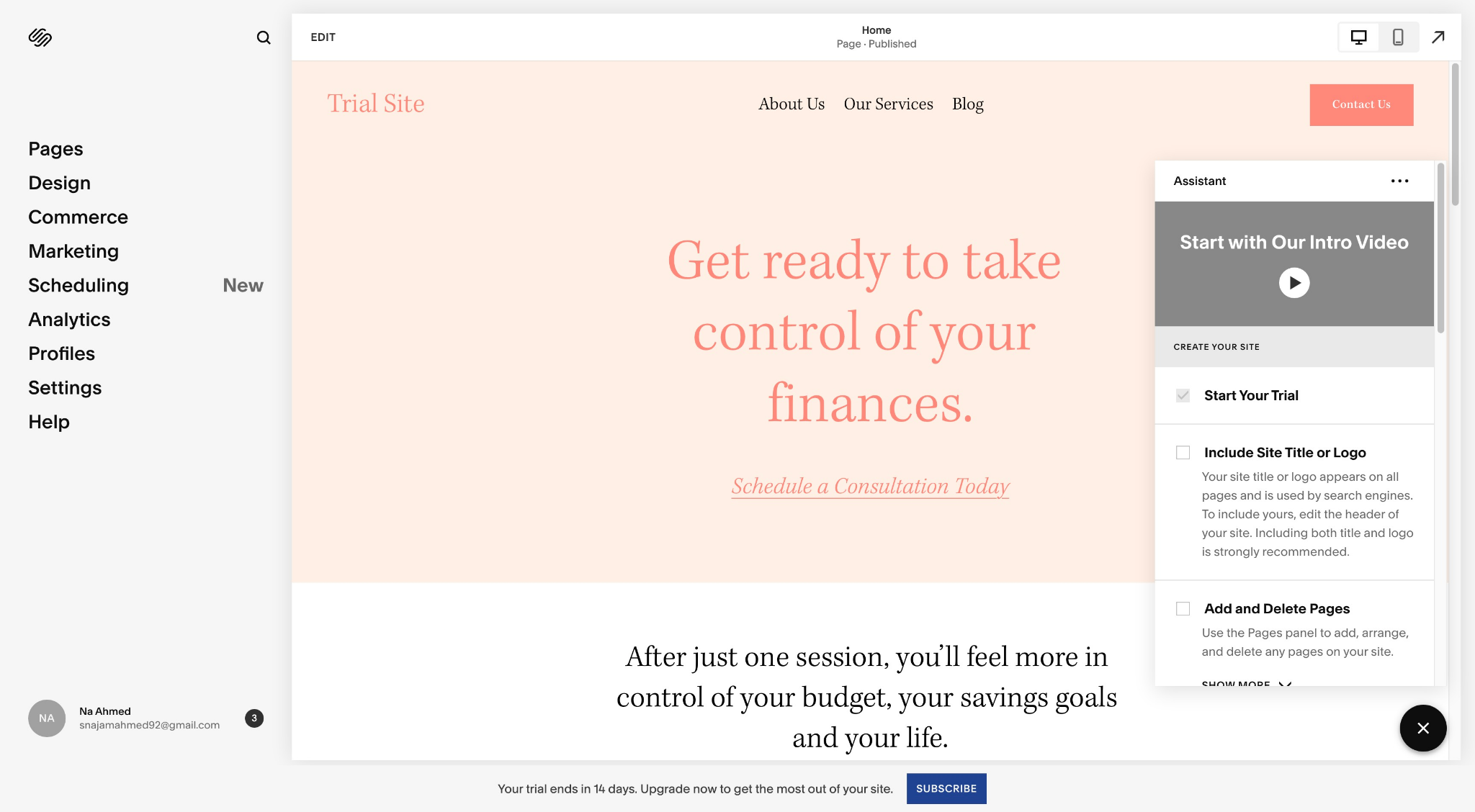
Ihr erster Schritt besteht darin, sich bei Ihrem anzumelden Squarespace Konto und klicken Sie auf Einstellungen. Es ist direkt darunter zu finden Profil in der linken Seitenleiste.
2. Gehen Sie zu Abrechnung
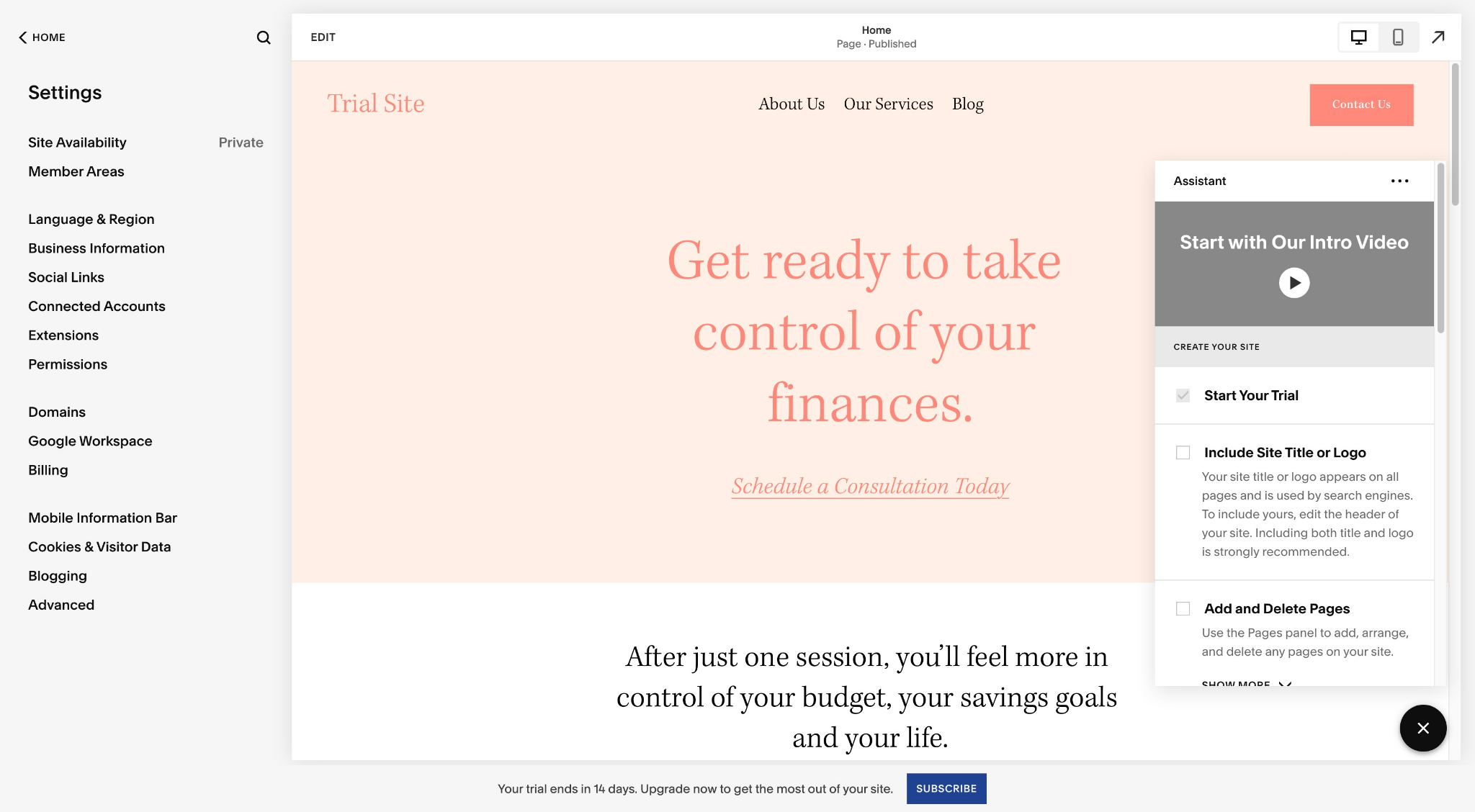
Jetzt werden Sie sehen Rechnungsstellung unter Google Workspace. Klicken Sie darauf, um Ihre Rechnungsinformationen zu überprüfen.
3. Überprüfen Sie aktive Abonnements und kündigen Sie sie
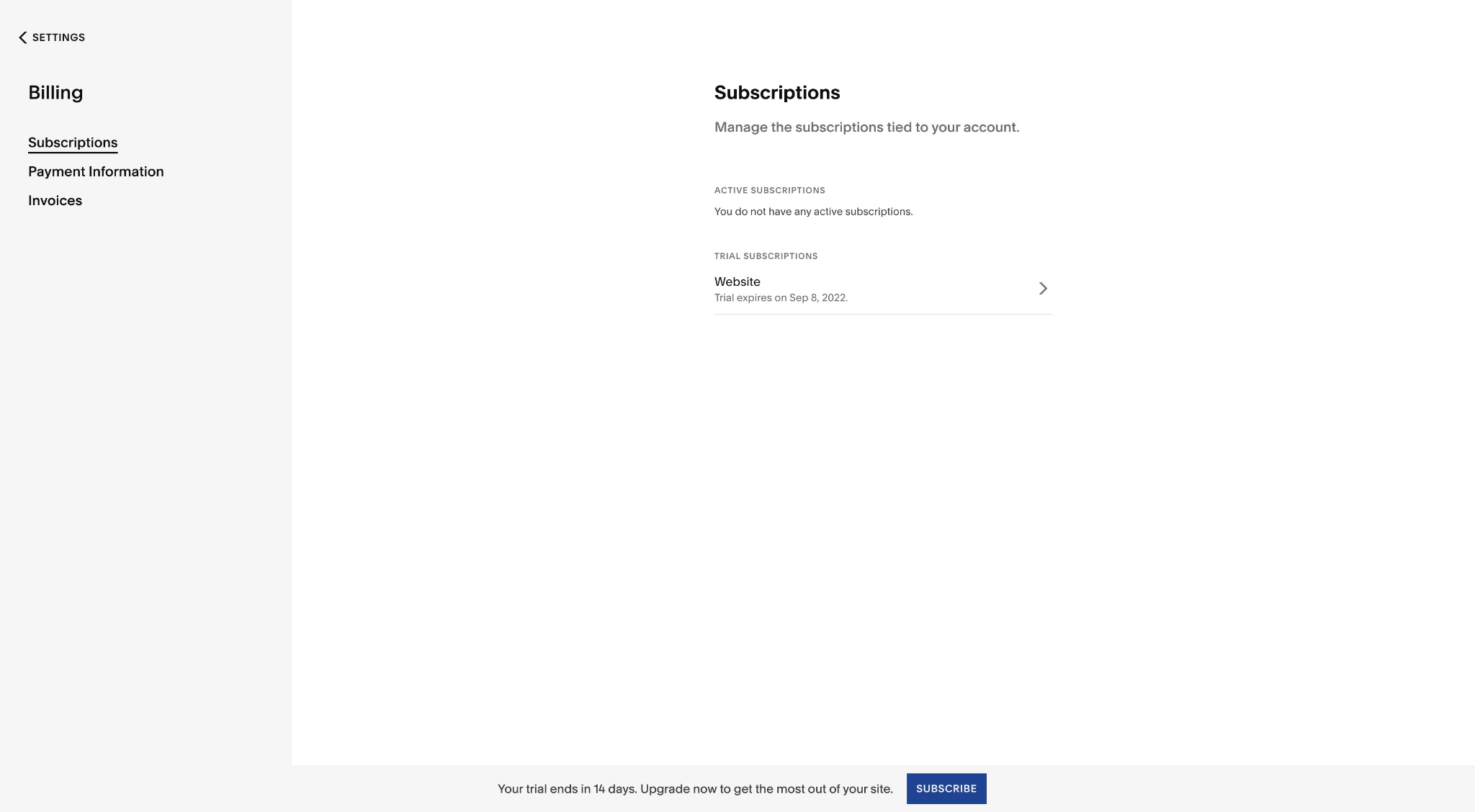
Wie Sie im obigen Screenshot sehen können, gibt es keine aktiven Abonnements für diese Website. Aber wenn Sie welche hätten, würden sie hier gezeigt werden. Sie können jetzt auf den Namen der Website klicken und auswählen Abonnement beenden.
Sie werden nach einem Grund für die Stornierung gefragt. Sie können wählen, ob Sie es eingeben möchten oder nicht. Dann füllen Sie einfach das Formular aus und Ihr Abonnement wird gekündigt.
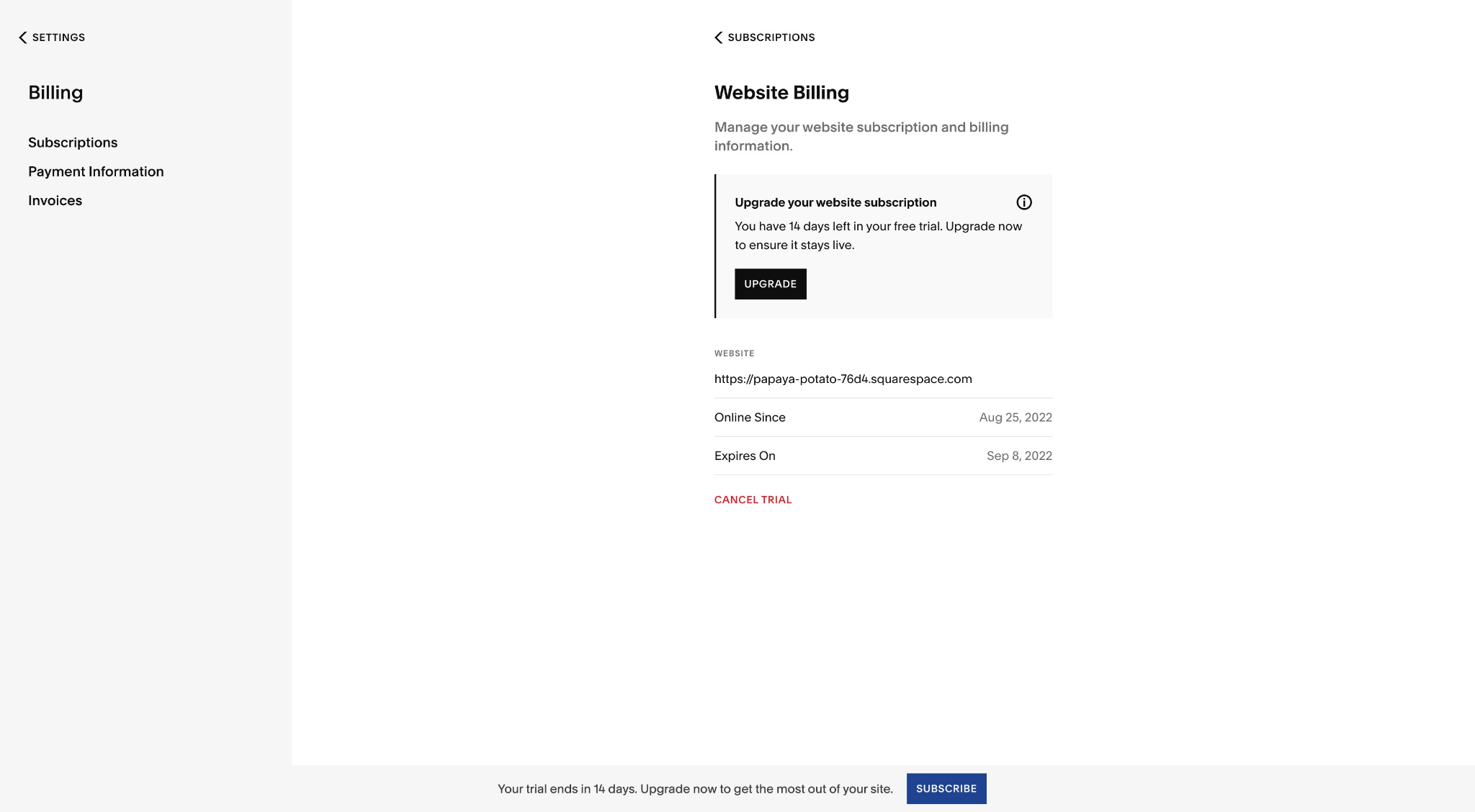
Wenn Sie sich in einem Testshop befinden, können Sie einfach darauf klicken Testversion kündigen.
Denken Sie daran, dass Ihr Shop nicht sofort gelöscht wird. Das Unternehmen wird Ihren Shop in der Zwischenzeit deaktivieren und ihn dann 30 Tage später zum Löschen markieren.
Löschen Ihres Squarespace Konto
Ob Sie zu einem günstigeren Jahresabo bei einem anderen Anbieter wechseln möchten Wix oder wegziehen wollen Squarespace, können Sie sich auch dafür entscheiden, Ihre vollständig zu löschen Squarespace Konto. So geht's:
1. Gehen Sie zu Konto- und Sicherheitseinstellungen
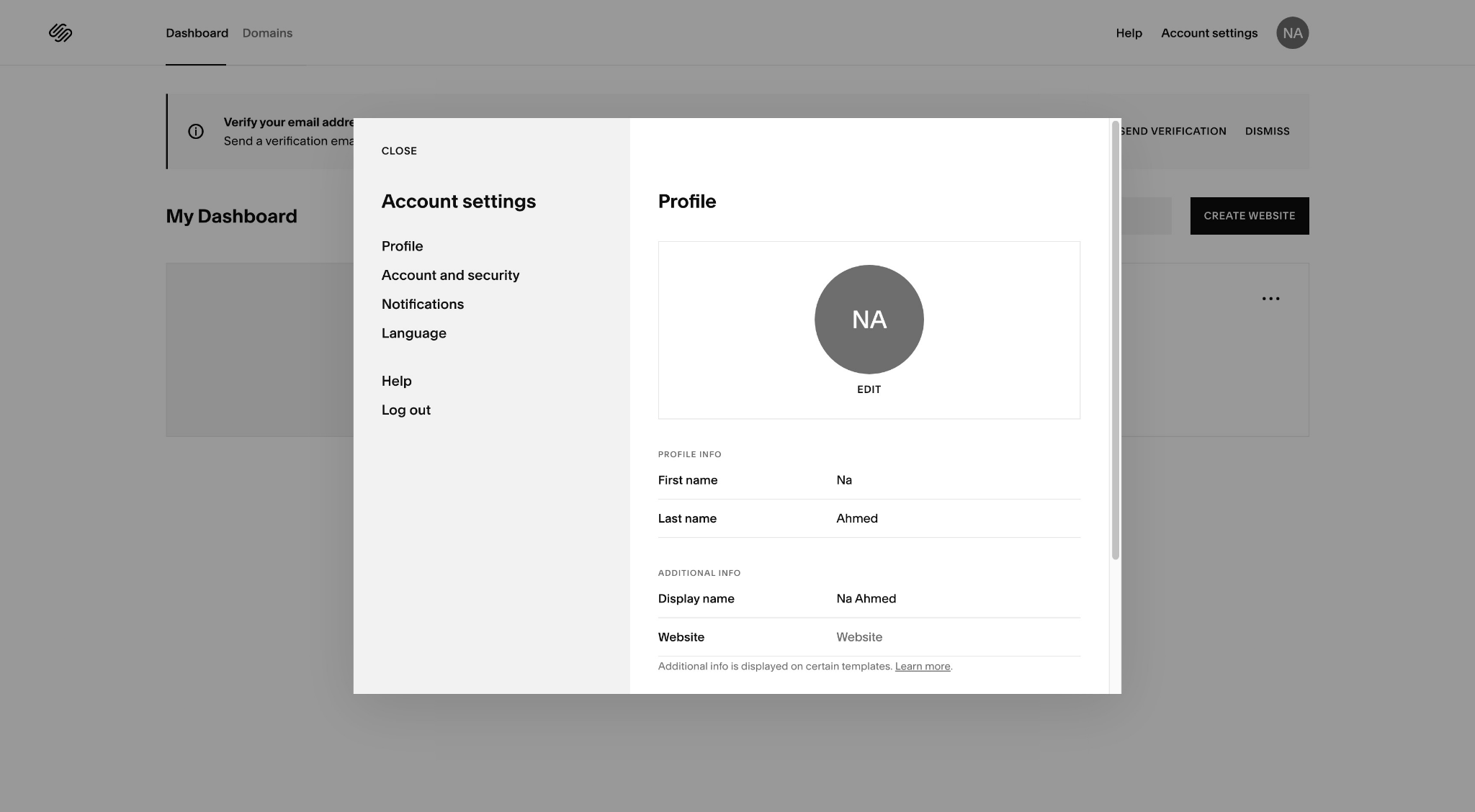
Gehen Sie zu Kontoeinstellungen und klicken Sie dann auf Konto und Sicherheit, die Sie unter finden Profil.
2. Löschen Sie Ihr Konto
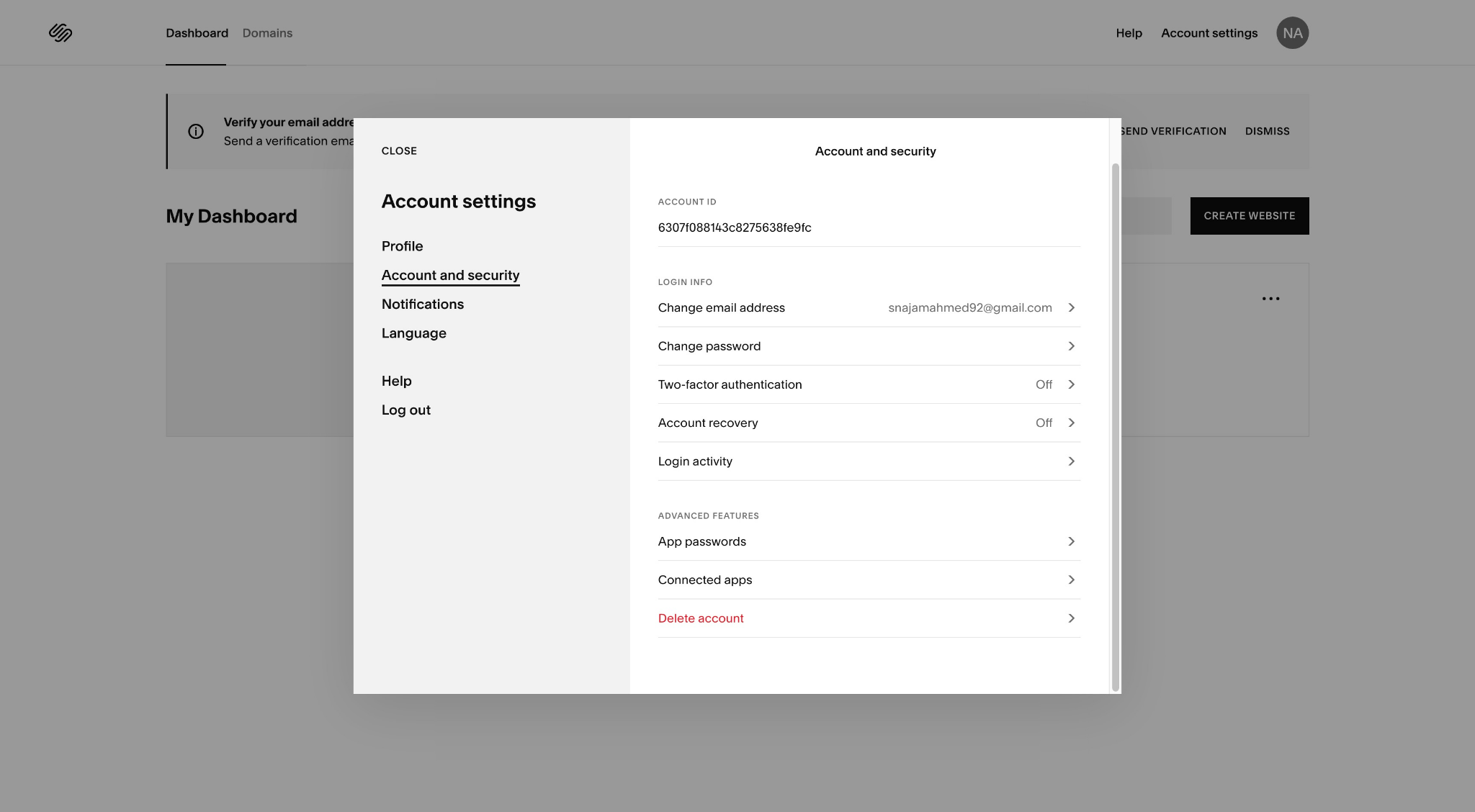
Die letzte Option hier ist zu Konto löschen. Wenn Sie darauf klicken, Squarespace fordert Sie auf, Ihr Passwort erneut zu bestätigen. Sobald Sie dies getan haben, wird eine Bestätigungsmeldung angezeigt:
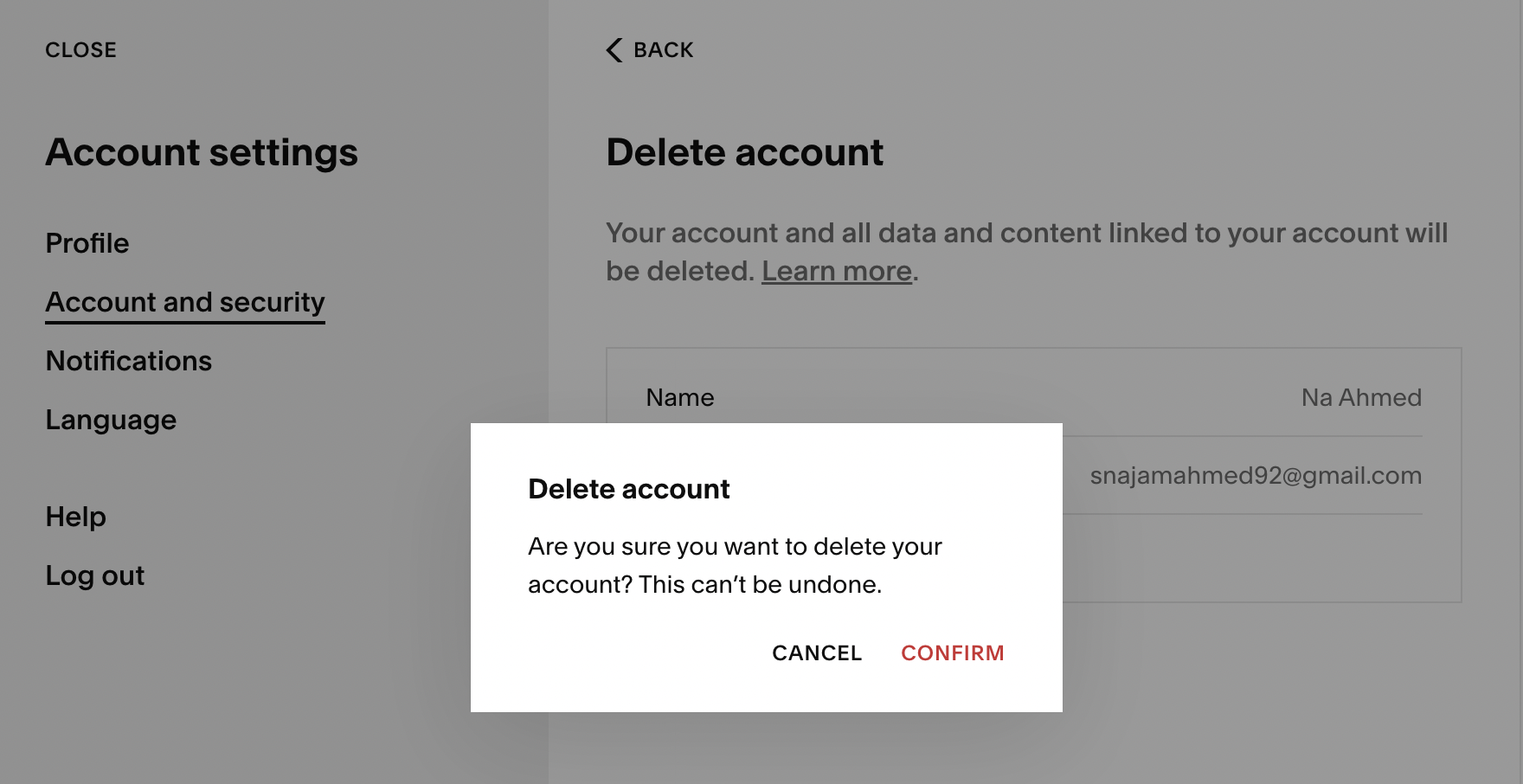
Klicken Sie einfach darauf und Ihr Konto wird gelöscht. Sie erhalten auch eine Bestätigungsmail:
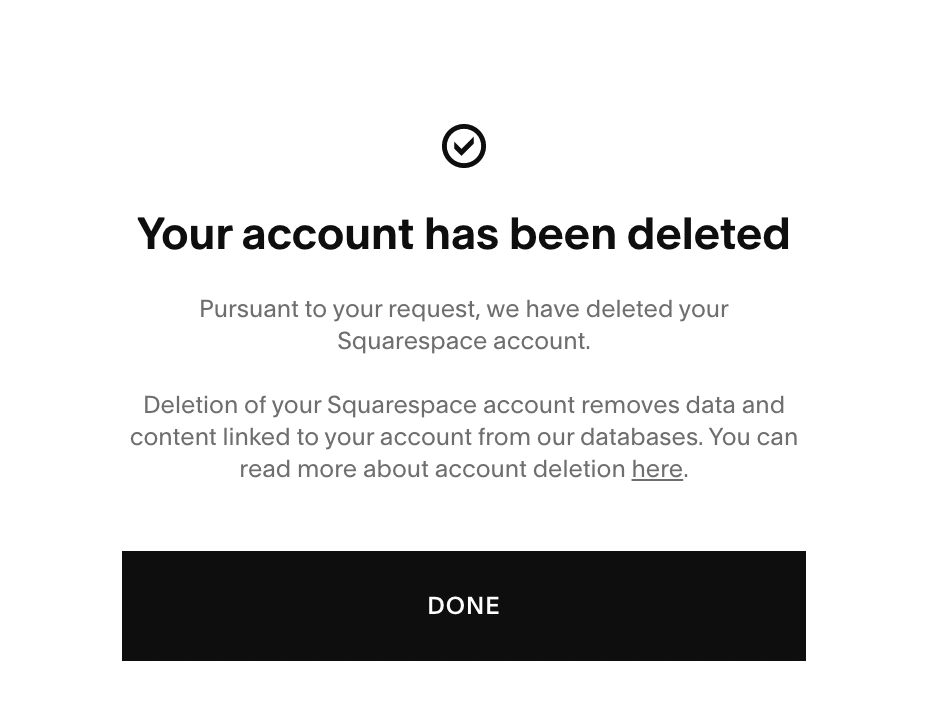
Denken Sie daran, dass das Löschen des Kontos dauerhaft ist, sodass es keine Möglichkeit gibt, Ihr Konto wiederherzustellen. Wenn Sie sich jedoch anmelden möchten Squarespace Auch hier können Sie immer dieselbe E-Mail-Adresse wie zuvor verwenden, um ein neues Konto zu erstellen.
Hier sind einige häufig gestellte Fragen, die Sie kennen sollten, bevor Sie sich entscheiden, Ihre Website zu kündigen.
Beeinflusst die Squarespace Bieten Sie eine kostenlose Testversion an?
Ja, eine kostenlose Testversion ist mit verfügbar Squarespace für bis zu zwei Wochen, sodass Sie auf fast alle zugreifen können SquarespaceDie Hauptmerkmale von . Squarespace Sie müssen zum Ausprobieren nicht einmal Kreditkarteninformationen angeben.
Sie können die Testversion auch um eine Woche verlängern, danach müssen Sie ein Abonnement erwerben. Sobald Ihre verlängerte Testversion endet, müssen Sie ein Abonnement erwerben.
Kann ich eine Rückerstattung von verlangen Squarespace?
Squarespace bietet keine Rückerstattungen für ihre monatlichen Abonnements oder Verlängerungszahlungen. Wenn Sie jedoch ein Jahresabonnement erworben haben, können Sie eine vollständige Rückerstattung verlangen, wenn Sie dies innerhalb von zwei Wochen nach der Zahlung beantragen.
Jede Anfrage nach Ablauf der zweiwöchigen Frist wird abgelehnt. Sobald Sie eine Benachrichtigung erhalten, dass Ihre Rückerstattung akzeptiert wurde, kann es bis zu zehn Werktage dauern, bis Ihre Rückerstattung Ihrem Konto gutgeschrieben wird.
Wichtig ist, dass Sie gemäß den Rückerstattungsrichtlinien des Unternehmens innerhalb von fünf Tagen eine Rückerstattung erhalten, wenn Sie a stornieren Squarespace Domain. Die Rückerstattung erfolgt sofort, sodass Sie sich nicht mit uns in Verbindung setzen müssen Squarespace Hilfe oder Unterstützung bei der Verarbeitung.
E-Mail-Kampagnen
Alle Abonnements für E-Mail-Kampagnen sind nicht erstattungsfähig, sodass Sie Ihr Geld nicht zurückerhalten können, unabhängig von der Art Ihres Plans oder des Abrechnungszeitraums.
Das Unternehmen bietet eine Testoption an, mit der Sie bis zu drei Blast-Kampagnen mit jeweils 50,000 E-Mails pro Kampagne erstellen können.
Getty Images
Ebenso alle Getty Images, die Sie über kaufen Squarespace sind nicht erstattungsfähig.
Planung
Das Unternehmen erstattet automatisch, wenn Sie ein Jahresabonnement für Scheduling innerhalb von 14 Tagen nach dem Kauf kündigen.
Danach können Sie keine Rückerstattung mehr erhalten. Das Unternehmen empfiehlt außerdem, dass Sie zuerst die kostenlose Testoption nutzen, bevor Sie sich zu einem Abonnement verpflichten.
Wird Ihre Website in den Suchmaschinenergebnissen erscheinen?
Sobald Sie Ihr Abonnement durch gekündigt haben Squarespace, sollten Sie wissen, dass dies die SEO der Website beeinflussen wird. Die Seite wird nicht weiter indiziert, sodass sie im Laufe der Zeit aus den Rankings herausfallen und schließlich ganz entfernt werden wird.
Alle Inhalte auf der Website werden sofort zum Löschen markiert.
Können Sie eine gekündigte Website reaktivieren?
Ja, es gibt Tutorials, denen Sie folgen können, um eine gekündigte Website zu reaktivieren. Wenn Sie dies innerhalb von 30 Tagen tun, können Sie auch alle Ihre Inhalte speichern. Beachten Sie, dass es einige Stunden dauern kann, bis der Inhalt richtig auf Ihrer Website angezeigt wird.
Nach der Reaktivierung müssen Sie einen neuen Abrechnungsplan auswählen. Wenn Ihr alter Plan nicht verfügbar ist, müssen Sie einen neuen Abrechnungsplan auswählen. Wenn Ihr Inhalt verfügbar ist, können Sie ihn sofort wiederherstellen, andernfalls müssen Sie Ihrer Site neuen Inhalt hinzufügen.
Nach der Reaktivierung werden alle Berechtigungen wiederhergestellt, obwohl Sie möglicherweise einige Probleme bemerken, wie z. B. beschädigte Bilder. Dies kann durch den Kauf eines neuen Abrechnungsplans behoben werden. Sie werden auch feststellen, dass alle Ihre Vorlagen auch in Ihrem Konto erscheinen.
Squarespace Macht es einfach, Ihr Konto zu kündigen
Alles in allem ist es im Allgemeinen recht einfach, Ihr Konto mit zu kündigen Squarespace. Mit den oben genannten Schritten können Sie Ihr Konto kündigen und sogar eine Rückerstattung für bestimmte Dienste anfordern, für die Sie Anspruch haben.




Kommentare 0 Antworten